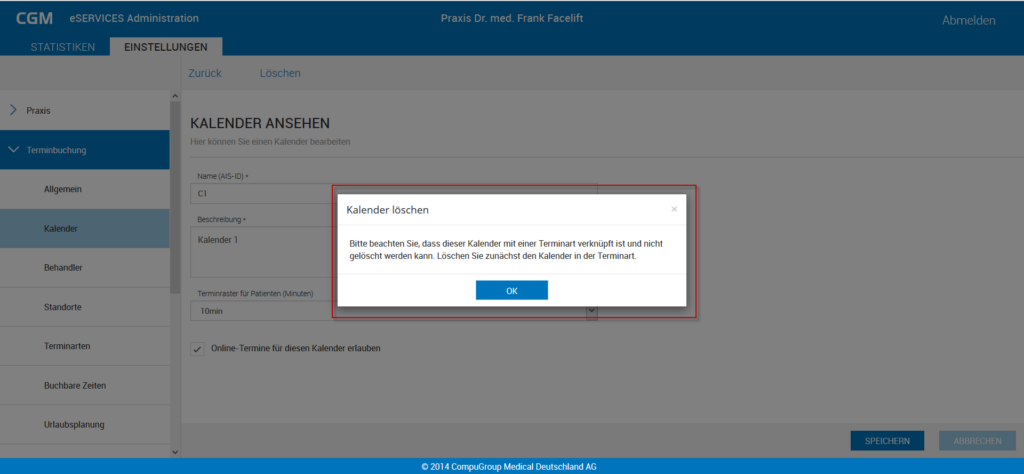Im Bereich Kalender werden synchronisierte Kalender aus dem AIS der Praxis angezeigt. Erfolgt keine Synchronisation von Kalendern sind diese hier manuell zu erfassen.
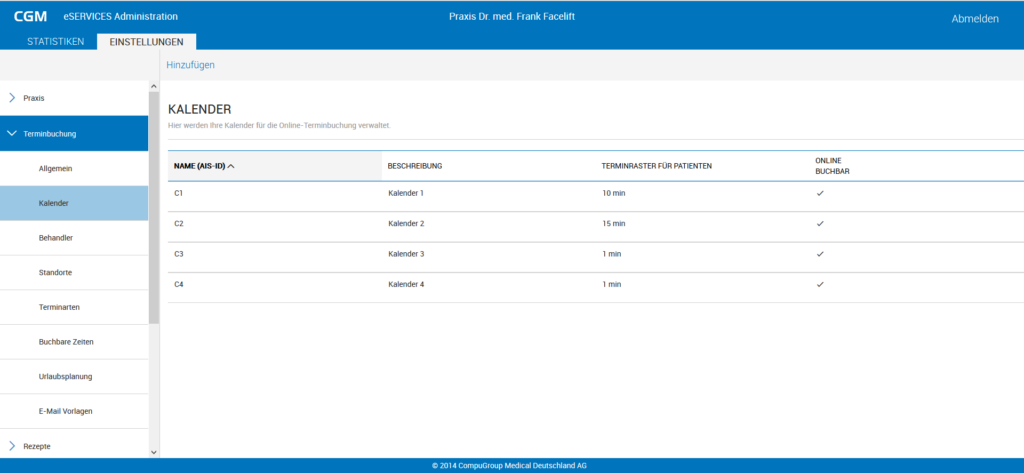
Kalendereinstellungen
Die Kalendereinstellungen zeigen alle vorhandenen oder benötigten Angaben, die für das Erstellen eines Kalender nötig sind.
Bei synchronisierten Kalendern sind nicht alle Einstellungen bearbeitbar, da sie Teil der Synchronisation aus dem AIS sind. Es obliegt dem AIS, ob es die Bearbeitung, das Hinzufügen oder das Löschen von Kalendern erlaubt.
Um die Kalender synchron zu halten, sind Änderungen nur im führenden System, dem AIS möglich. Das Bearbeiten von Kalendern im AIS löst auch immer eine Synchronisierung aus.
Diese Anzeige erhalten Sie immer, wenn sie einen Kalender neu anlegen oder bearbeiten.
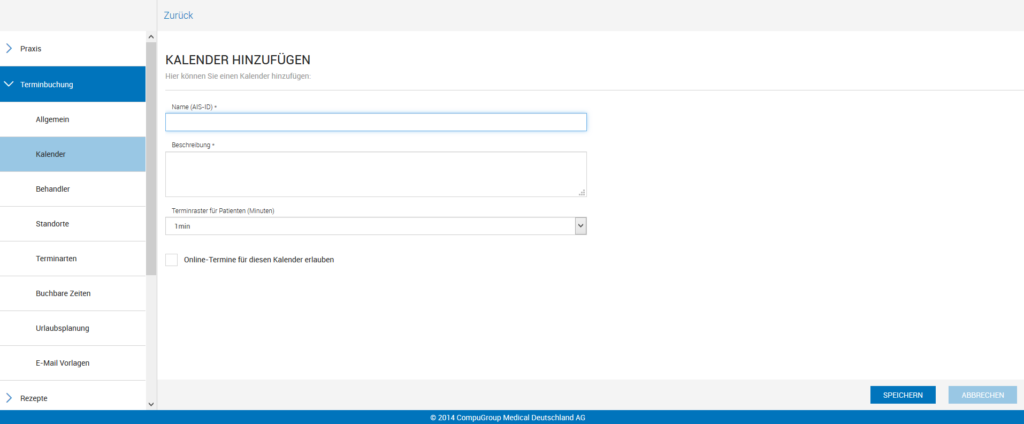
- „Name (AIS-ID)„: Erfassen Sie den Namen bzw. das Kürzel des Kalenders, z.B. „K1“ für „Kalender 1“.
- „Beschreibung“: Erfassen Sie hier eine Beschreibung für den Kalender, z.B. „Kalender 1“
- „Terminraster für Patienten (Minuten)„: Initial steht das Terminraster auf 1 min.
- Wurden Kalender synchronisiert, die ein Terminraster von bspw. 8 Minuten haben, sieht der Patient auch die Termine in Abständen von 8 Minuten. Über das Terminraster hier kann eingestellt werden, dass Patienten ein Terminraster von 10 Min. angezeigt bekommen sollen. Ein Termin, der in der Praxis um 8:08 Uhr frei wäre, würde dem Patienten um 8:00 Uhr angezeigt werden. Der Termin wird somit auf volle 10 Minuten abgerundet. Im Terminkalender der Praxis wird der Termin aber dennoch um 8:08 Uhr belegt.
- Ein Terminraster für Patienten bietet sich an, wenn das Terminraster eines Kalenders aus „ungeraden“ Terminen, wie z.B. 8 Minuten besteht. Das Terminraster für Patienten kann dann auf volle 10 abgerundet werden, damit der Patient die ungeraden Termine nicht bei der Terminbuchung angeboten bekommt. Wenn das Terminraster eines synchronisierten Kalenders dem Patienten auch genau so angezeigt werden soll, ist hier „1 min“ einzustellen
- „Online buchbar„: Soll der Kalender für die onlineTerminbuchung frei gegeben werden, muss die Checkbox aktiviert werden.
Die Einstellungen werden mit dem „Speichern„-Button bestätigt oder mit „Abbrechen“ verworfen.
Neuen Kalender anlegen
Findet keine Synchronisation von Kalendern aus dem AIS statt, sind diese in der Administration manuell anzulegen.
- Wählen Sie in der Seitennavigation Terminbuchung – Kalender
- Klicken Sie auf den Button HINZUFÜGEN
- Das Fenster mit den Kalendereinstellungen öffnet sich
- Geben Sie alle benötigten Angaben ein
- Aktivieren Sie die Option „Online-Termine für diesen Kalender erlauben“, um den Kalender für die online Terminbuchung freizugeben
- Klicken Sie auf Speichern um den Kalender anzulegen
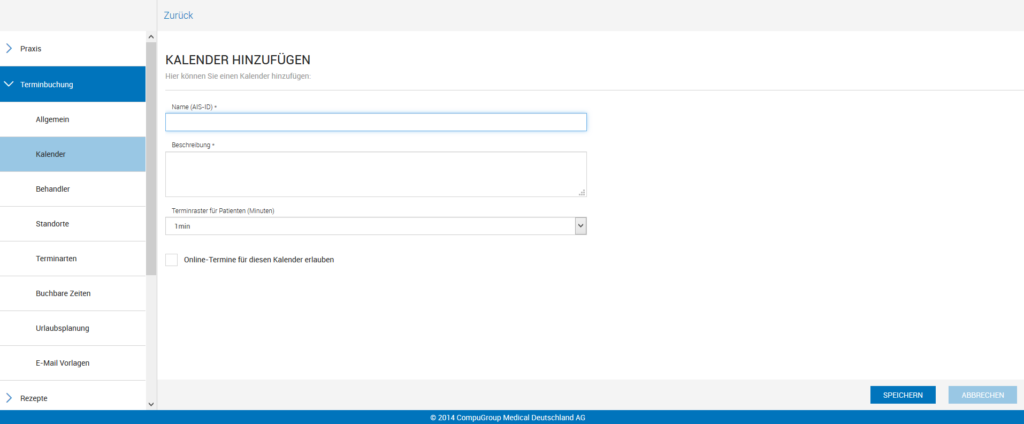
Kalender bearbeiten
- Wählen Sie in der Übersicht einen Kalender aus, den Sie bearbeiten möchten
- Klicken sie auf den Button Bearbeiten (beachten Sie, dass die Bearbeitung bei synchronisierten Kalendern eingeschränkt sein kann)
- Das Fenster mit den Kalendereinstellungen öffnet sich.
- Ändern Sie alle Angaben, die sie bearbeiten möchten.
- Klicken sie auf Speichern um die Änderungen abzuspeichern.
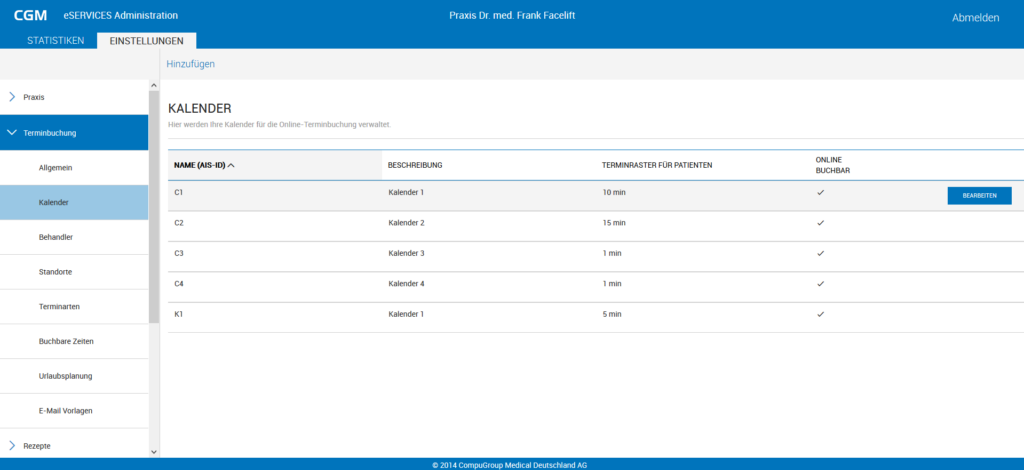
Kalender löschen
- Wählen Sie in der Übersicht einen Kalender aus, den Sie löschen möchten
- Klicken sie auf den Button Bearbeiten (beachten Sie, dass die Bearbeitung bei synchronisierten Kalendern eingeschränkt sein kann)
- Klicken sie auf den Button Löschen
- Das Fenster mit der Löschabfrage öffnet sich
- Wählen Sie „Ja“, um den Kalender zu löschen
- Wählen Sie „Nein“, um den Vorgang abzubrechen
- Ist bereits eine Terminart mit dem Kalender verknüpft, wird eine entsprechende Meldung ausgegeben, dass zuerst die Terminart gelöscht werden muss
- Erst wenn keine Terminart mehr mit dem Kalender verknüpft ist, kann der Kalender gelöscht werden
- Nach erfolgtem Löschen wird wieder die Kalenderübersicht angezeigt